Толкова пъти съм се възхищавал на този сайт за Google Документи, че ще предположа, че вече използвате този невероятен набор от инструменти. Пиша тази публикация в блога в Doc в момента, за да взема екранни снимки, за да ви покажа как да добавяте символи към вашето творение.
Изгубили ли сте се нуждата да добавите символ за авторско право или дори малък кръг, за да покажете колко градуса е навън? Всъщност има множество различни малки неща, които можете да добавите във вашия Google Doc само с няколко щраквания на мишката.
Как да добавите символ към Google Doc
При отворен документ щракнете „Вмъкване“ в горната част на страницата и изберете "Специални символи."
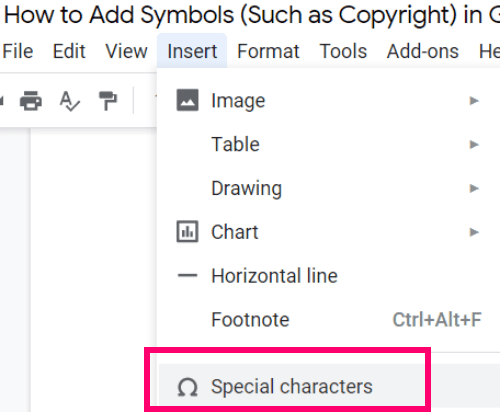
Както можете да видите, има много различни неща, които вече можете да добавите към вашия документ, като поставите курсора където желаете да отиде вашият символ и след това щракнете върху съответната снимка на символа в това ново отваряне прозорец.
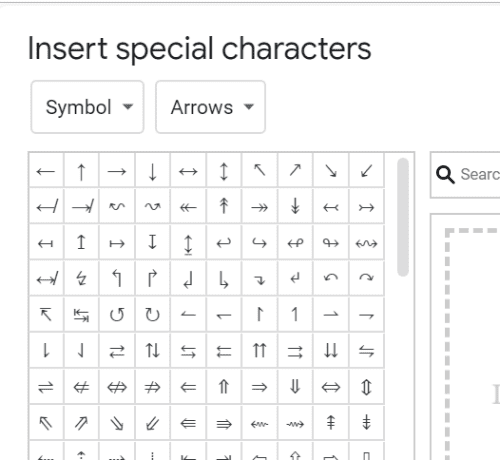
Ако не виждате това, което търсите в списъка по подразбиране, щракнете върху падащата стрелка до "Символ" поле и прегледайте различните менюта там.
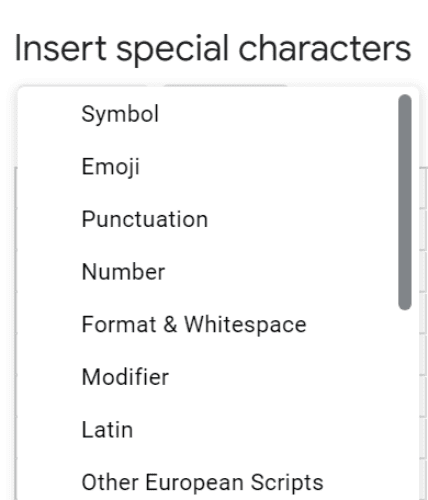
По същия начин можете вместо това да щракнете върху стрелката за падащо меню до "стрели" поле и разгледайте стотиците различни опции, открити във всяко от тези менюта.
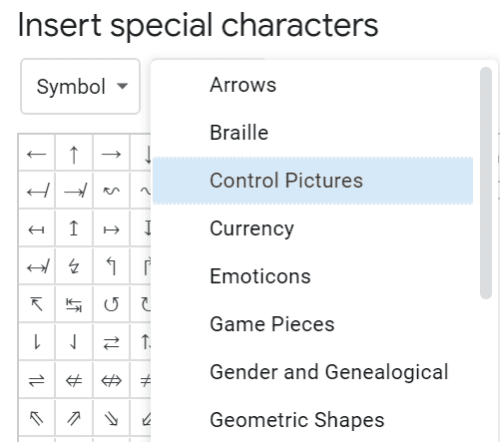
Ако не можете да намерите това, което търсите (тъй като има толкова много различни опции), имате две неща, които можете да направите. От основното "Специални символи" поле, можете да въведете правилното име на символа, ако го знаете.
Като алтернатива можете да използвате пръста си (на устройство със сензорен екран) или мишката, за да нарисувате символа, от който се нуждаете.
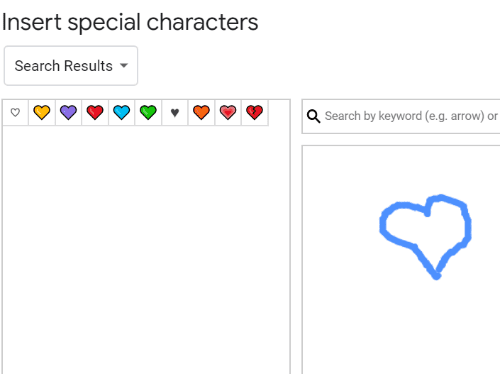
След като списъкът със съвпадащи символи се попълни вляво, просто щракнете върху този, който искате да вмъкнете и воаля! Има го във вашия документ!
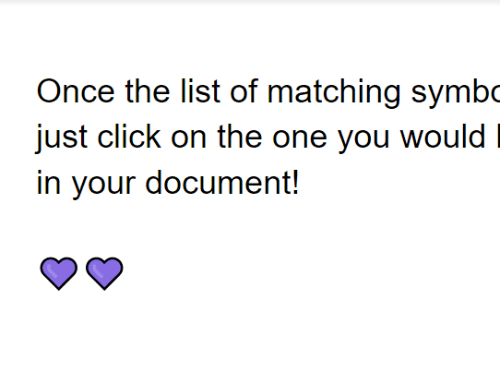
Това е всичко! С какви други преки пътища и въпроси в Google Doc мога да ви помогна?
Приятно създаване!